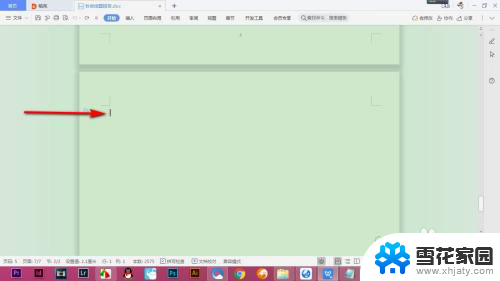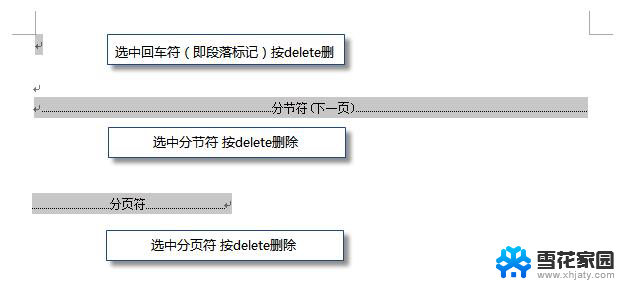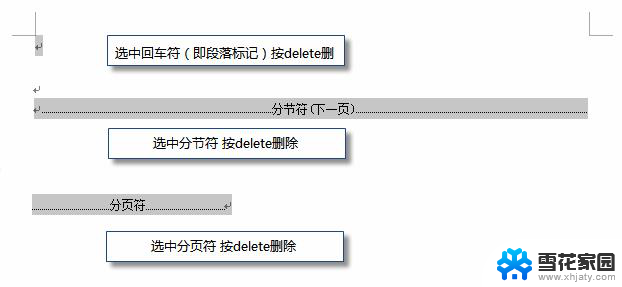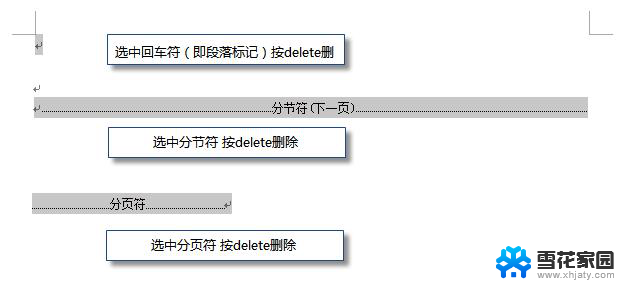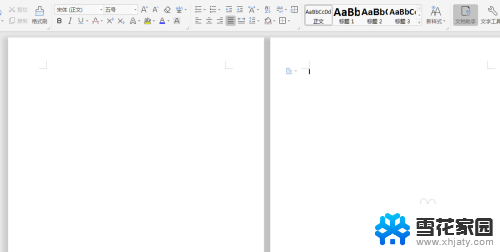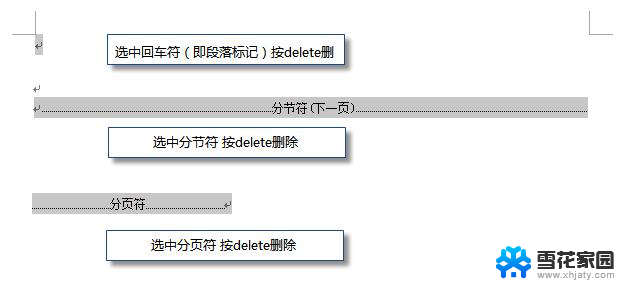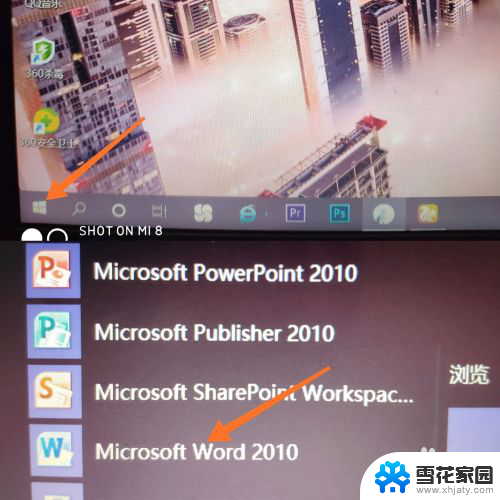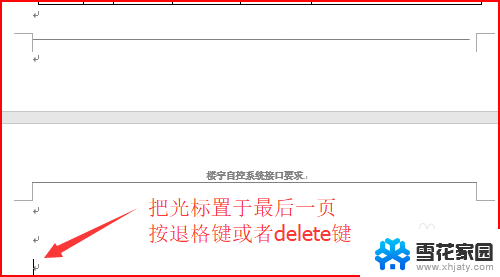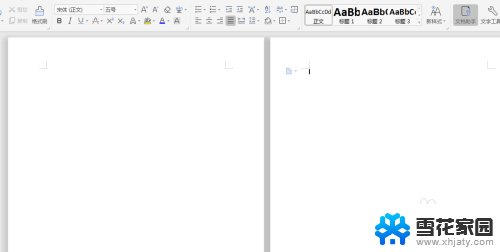wps怎样删除空白页 wps怎样删除空白页内容
在使用wps文字处理软件的过程中,我们可能会遇到一些空白页的问题,这些空白页不仅占用了文件的空间,还会给我们的工作带来不便。如何在wps中删除这些多余的空白页呢?下面将为大家介绍几种简单的方法,帮助大家轻松解决这个问题。无论是通过快捷键操作还是通过软件的功能选项,都能够轻松地删除这些空白页,提高工作效率。让我们一起来了解一下吧!

删除空白页
如果wps文档中出现了空白页,那么可能是文档中包含空段落、分页符或分节符。需要将这些编辑标记删除,空白页才会被删除。
操作方法:把光标移动至空白页,选中空白页中的 段落标记 或分页符 或者分节符,尝试使用“回格(即backspace / ←)”以及“Delete”键删除。

PS:如果文档中没有显示编辑标记,可以开启功能区“开始-显示/隐藏编辑标记”显示。
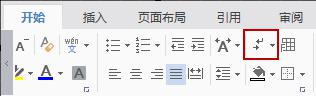
还有一种空白页的可能是前一页末尾有过长的表格。
文档在表格后需要有一个空段落,如果表格一直延伸到页面底部,则空段落将被推入下一页。而这个空段落标记是无法删除的。需要将这个空段落标记设置为“隐藏文字”才可以。
操作方法:
1、选中段落标记
2、点击右键-字体-勾选“隐藏文字”。
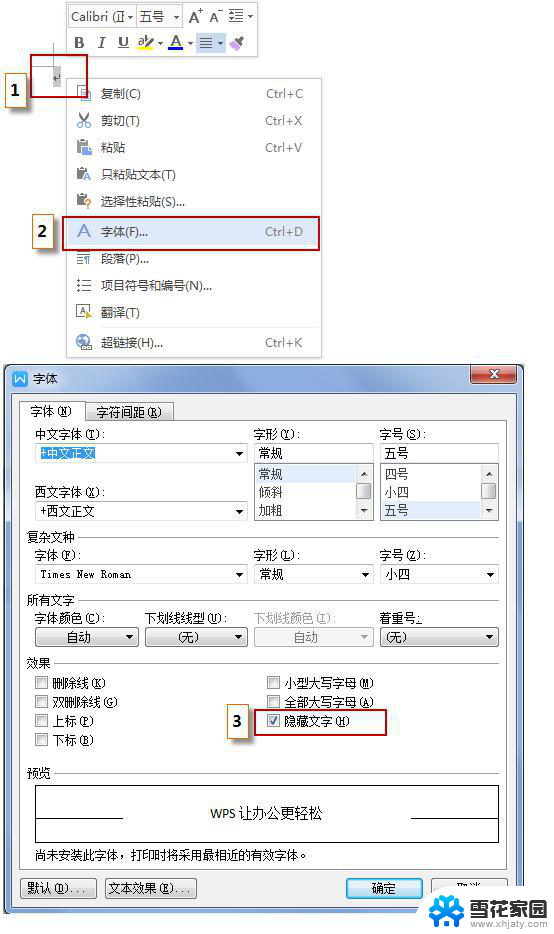
以上就是关于 wps 如何删除空白页的全部内容,如果您遇到类似问题,可以按照本文提供的方法进行解决。